Desenvolupament de la pràctica
Quan observem com s’expressen els alumnes, ja sigui oralment o per escrit,
podem comprovar les mancances i les dificultats que tenen per utilitzar
un lèxic adequat. Fan un ús freqüent dels mots
crossa, fet que posa de manifest la dificultat de manejar el llenguatge
de forma precisa.
El material que proposem posa a l'alumne/a en contacte amb les paraules
"noves" o poc utilitzades i en facilita la utilització
dins el text escrit convertint-les en vocabulari actiu.
Els exemples
Aquests dos exemples il·lustren el funcionament del Teclat màgic
amb continguts extrets del web amb continguts del CI de primària.
De manera semblant es podrien construir vocabularis especialitzats d’anatomia,
biologia, electrònica...
Abans de fer la pràctica, descarregueu-vos el fitxer connec_adj.zip
i descomprimiu-lo.
Exemple 1. Adjectius i connectors
Aquest exemple s’ha elaborat a partir del treball de Tessa Julià
Dinarès que podeu trobar a www.xtec.net/~mjulia/projecte/index.htm
El material consta d’un sol fitxer :
connectors_adjectius.totipmteclat, amb la definició
del teclat
Per posar-lo en marxa primer cal engegar un processador de text, per exemple
el Word, i a continuació obrir el fitxer connectors_adjectius.totipmteclat
directament o mitjançant la icona que s’instal·la.
S’engegarà el programa Teclat màgic, que mostra un quadre
que demana:
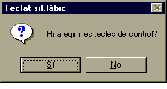
Cal respondre NO, encara que el sistema funciona indistintament, i el
Teclat màgic queda situat a la banda dreta de la pantalla.
En el menú Opcions cal seleccionar Ajustar la grandària
de la finestra receptora, d’aquesta manera el Word i el teclat es
distribueixen la pantalla de manera que cap d'ells se sobreposa a l'altre.
Feu clic al botó SHIFT del Teclat màgic per desactivar
el sistema de majúscules.
El Teclat té dues categories de paraules:
- Adjectius descriptius per facilitar la descripció de la cara.
- Connectors: per començar, per anar seguint, per afirmar, per
acabar.
L’activitat es porta a terme escrivint normalment amb el Word i utilitzant
el Teclat màgic quan ens cal accedir a un vocabulari específic.
En aquest cas es fa un clic al botó esquerre del ratolí
a les categories i es despleguen les branques mostrant el seu contingut
(el clic al botó dret activa i desactiva l’escaneig automàtic).
Fent clic sobre una paraula, sense ramificacions, s'escriu en el Word.
Les paraules s’escriuen en majúscules o minúscules en funció
de l’estat dels botons SHIFT i BM del Teclat màgic.
Exemple 2. El drac
Aquest segon exemple s’ha construït a partir de les dades de la
pàgina web de M. Rosa Mulas Lobato www.xtec.net/~mmulas/projecte/index.htm
Consta dels fitxers
- EL DRAC.DOC amb el model del document.
- EL DRAC.TOTIPMTECLAT amb la configuració del teclat.
- EL_DRAC.BAT que engega el programa.
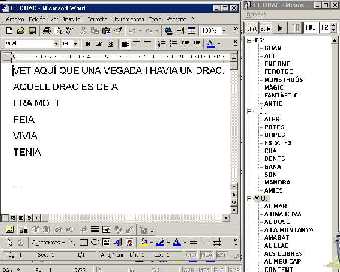
En aquest cas la icona executa el fitxer DRAC.BAT que engega
el Word i el Teclat sil·làbic que caldrà configurar
amb les opcions:
- Tecles de control no.
- Ajustar la grandària de la finestra receptora.
- Botó SHIFT i BM desactivat.
En aquest exemple es facilita la descripció proposant una esquema
per completar.
Cal situar-se a cada línia i triar la característiques
del Drac.
En finalitzar es pot prémer la icona per llegir l’escrit.
|